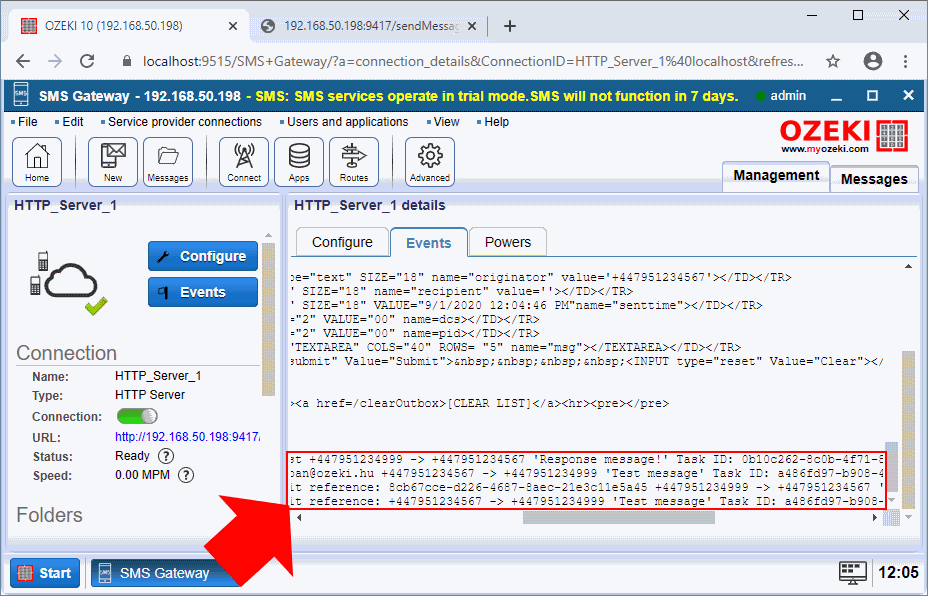Jak zamienić numery telefonów nadawcy i odbiorcy
Następujący dokument pokaże, jak łatwo można zamienić numery telefonów nadawcy i odbiorcy, tak aby nadawca stał się odbiorcą, a odbiorca nadawcą. Ta operacja jest świetna do generowania automatycznej odpowiedzi poprzez zmianę tekstu i wysłanie go z powrotem do nadawcy jako odpowiedź. Przewodnik nie zajmuje więcej niż pięć minut, ponieważ zawiera instrukcje krok po kroku, a każdy krok jest zilustrowany zrzutem ekranu, co ułatwia wykonanie.
Krok 1 - Otwórz regułę routingu
Pierwszym krokiem jest wybranie trasy, którą chcesz zmodyfikować. Jeśli nie znasz reguł routingu, tutaj możesz dowiedzieć się więcej o routingu SMS w SMS Gateway. SMS Gateway tworzy domyślne trasy, więc możesz po prostu wybrać domyślną trasę wychodzącą, jak widać na Rysunku 1.
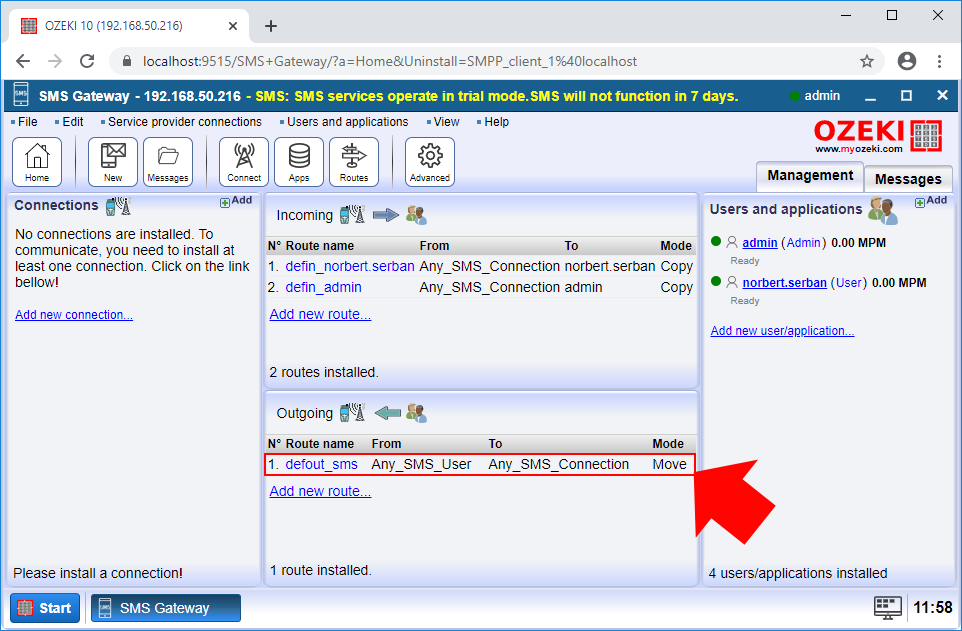
Następne menu, które zobaczysz, to menu szczegółów wybranej reguły routingu. Tutaj możesz ją skonfigurować i określić, jak powinna obsługiwać wiadomości wychodzące. Aby zamienić numery telefonów nadawcy i odbiorcy, najpierw musisz wybrać zakładkę 'Modyfikuj', jak na Rysunku 2.
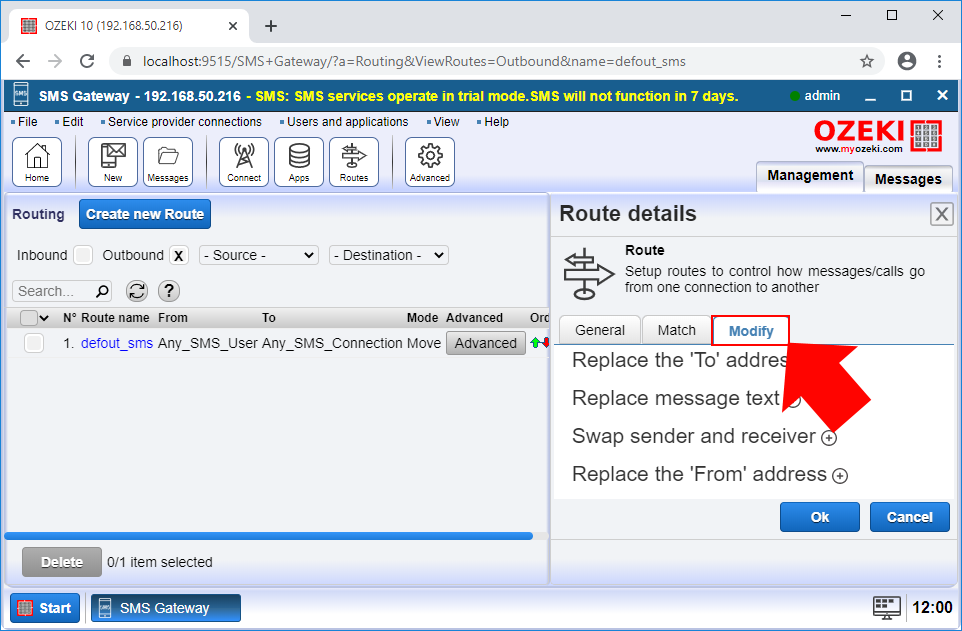
Krok 2 - Zamień adresy nadawcy i odbiorcy
W menu Modyfikuj musisz wybrać opcję 'Zamień nadawcę i odbiorcę', gdzie możesz skonfigurować zamianę adresów nadawcy i odbiorcy. Ta operacja może być wykonana łatwo poprzez zaznaczenie opcji 'Zamień adresy 'Do' i 'Od'' jak na Rysunku 3. Następnie możesz zmodyfikować lub zastąpić oryginalną wiadomość. Jeśli nie jesteś zaznajomiony z tymi operacjami, możesz dowiedzieć się więcej o tym, jak zmienić tekst wiadomości lub jak dodać tekst do wiadomości. Aby zapisać wszystkie modyfikacje, kliknij OK.
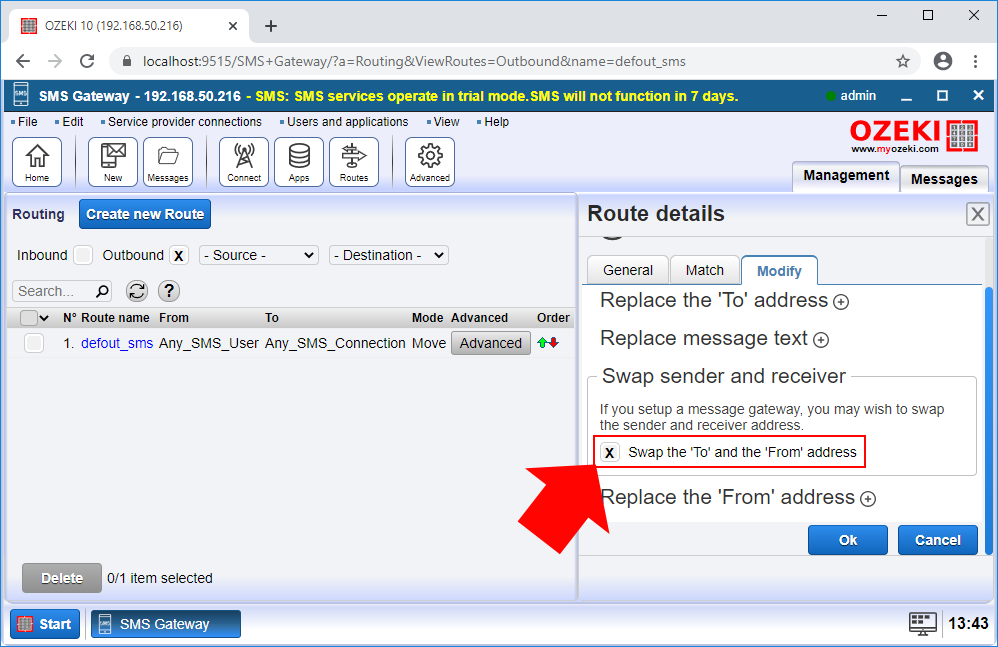
Krok 3 - Wyślij wiadomość testową
Następnie możesz przetestować rozwiązanie. W tym celu musisz utworzyć dwa połączenia, aby sprawdzić, czy wiadomość odpowiedzi dotarła bez problemów. Te połączenia mogą być połączeniami serwera HTTP. Jeśli nie wiesz, jak utworzyć połączenie z serwerem HTTP, możesz to sprawdzić w tym momencie. Po utworzeniu dwóch połączeń serwera HTTP, otwórz pierwsze połączenie i otwórz formularz HTML, jak na Rysunku 4.
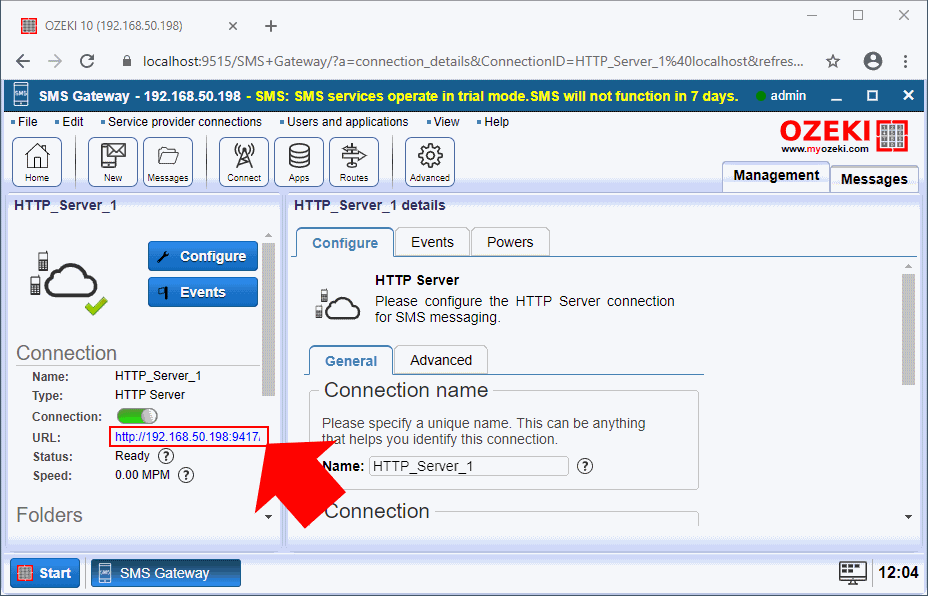
Formularz HTML pozwala na wysyłanie wiadomości testowych do innych połączeń lub numerów telefonów. Tutaj wpisz numer telefonu odbiorcy, który określiłeś dla drugiego połączenia serwera HTTP, jak pokazuje Rysunek 5. Następnie napisz prostą wiadomość testową w polu tekstowym. Po zakończeniu kliknij 'Wyślij', aby wysłać wiadomość.
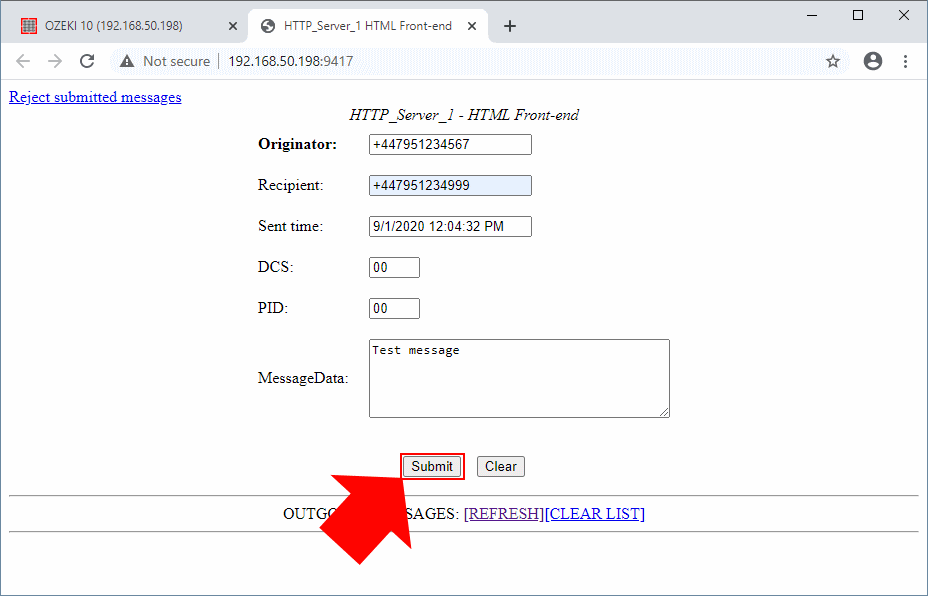
Krok 4 - Sprawdź wyniki w dzienniku zdarzeń
Ostatnią rzeczą, którą musisz wykonać, jest sprawdzenie, czy zarówno oryginalna wiadomość, jak i odpowiedź dotarły pomyślnie do nadawcy i odbiorcy. W tym celu możesz sprawdzić menu Zdarzeń połączenia serwera HTTP. Tutaj, jak widać na Rysunku 6, połączenie wyświetla każde zdarzenie, które wystąpiło podczas jego działania. Możesz zobaczyć dwie linie, które zarejestrowały najpierw dostarczenie oryginalnej wiadomości do odbiorcy, a następnie dostarczenie odpowiedzi.